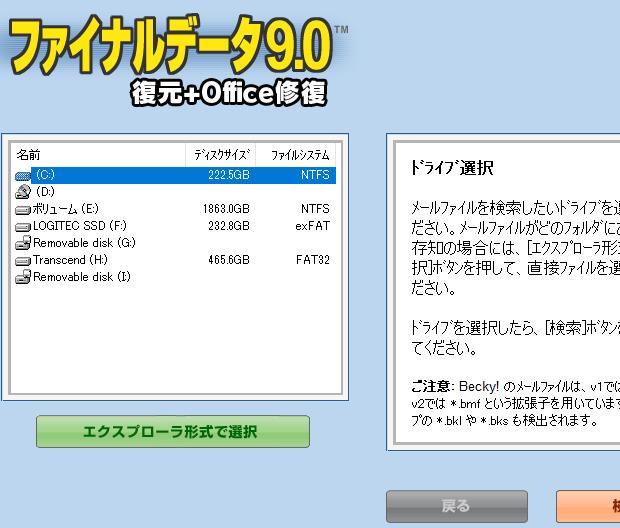すべてのコンピューターやハードディスクは長く使うほどエラーが起こりやすくなり、
データ復旧または事前のデータ保存が必要となるケースも多々出てきます。
データ損失の予防として具体的にどういったトラブルが起こり始めたら注意が必要か、
そのパソコントラブルの主な事例を挙げてみます。
主なデータ消失のアクシデント
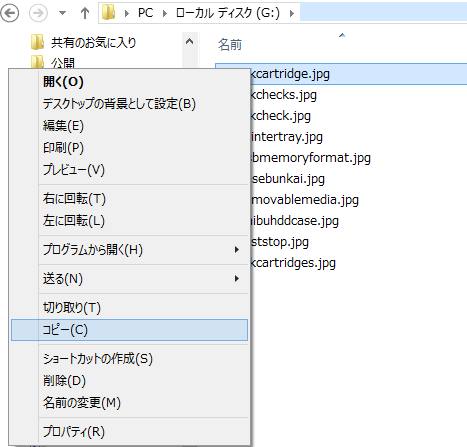
・基板チップが焼けている。
・突然システムが落ちた。
・停電などにより電源が落ちた。
・電源が付かない。
・ファイルを誤って削除、間違ってフォーマットしてしまった。
・ウイルス感染、ハッキングを受けて操作できなくなった。
・パーティション(区画)を開放してしまった。
・HDDを増設したら認識されなくなった。
・熱、水害などでパソコン本体が破損した。
・外部からの衝撃でクラッシュしてしまった。
・水害で水に浸かって動かない。
・カチカチと異様な音が出る。
・焦げ臭い、などの異臭がする。
・Windowsが一時的に開けない。
・ドライブが認識されてない。
・モーターが回っていない。
パソコンのアクシデントに遭遇した場合、後にパソコンのOSが自然に回復しても
まだ注意が必要で、万全のためすみやかに外付けハードディスクやDVD-Rなどの
データ記憶装置にファイルをコピーしてバックアップを実行されることをおすすめします。
プログラムの破損のトラブル
Cドライブにあります「Program Files」(プログラムファイル)のディレクトリには、
アプリケーションソフトをインストールした時に作られる、
ユーティリティーを稼働するために必要なデータが入ったフォルダーが収納されています。
こちらに、個別に作成したデータが保存される場合もあります。
これらのフォルダーは中身のファイルをむやみに編集したり削除するとユーティリティーの
プログラムの構成が壊れて、ウィンドウが立ち上がらなくなったり、正常に稼働しないことがあります。
もし間違えてアプリケーションソフトを削除したり編集して、OSの機能に支障が出たら、
「システムの復元」などを用いて、パソコンを少し前の状態に戻す形で修復します。
または一度そのアプリケーションソフトをコントロールパネルからアンインストールして、
もう一度同じソフトウェアをディスクかネットからインストールし直します。
個人用ファイルの場合は、間違えて削除した場合と違って、ファイルが残っているけれど拡張子が破損した、
というケースでは、データ復元ソフトだと機能の違いから直らない場合があります。
プログラムのソースに詳しい方でしたら専用のアプリケーションソフトを用いて
壊れたソースの箇所の書き換えを試みて回復する、という方法もあります。
ですが、ウィンドウズの「ファイル履歴」やmacOS・Mac OS Xの 「Time Machine」、
市販のデータバックアップソフト、またクラウドストレージサービスなどで、
事前にファイルのバックアップを取っていれば、そちらから引き出す形で
データを回復できます。
ほか、エーワンデータリカバリー 様での、緊急!ファイルの復元・修復 データの復旧をしたい時の手段方法とは の解説も参考までに。
急にパソコン自体が壊れてしまうとやはり中身のファイルやプログラムが
故障したHDDの中に閉じ込められてしまうのが特に難儀ですね。
コンピューターのパーツは修理交換で直すこともできます。
ですがデータの方はハードディスクが壊れてしまうとメーカーの修理サポートでは通常直せないため、
専門のデータ復旧センターにて中身の記憶部品から取り出してもらう必要があります。